動画をアップロードしようとすると、「ストレージの上限を超えるため、処理できませんでした」というエラーが表示される
WHITEROOMには標準で動画の圧縮機能が搭載されています。高解像度・高ビットレートの動画ファイルは、WHITEROOMのwebサイトにアップロードするだけで、自動で適切な解像度・ビットレートに変換・圧縮してくれます。
ただし、300MBを超えるサイズの動画に関しては、アップロードしようとすると「ストレージ上限を超えるため、処理できませんでした」というエラーが表示されてしまいます。
その際は、Windows10の標準の「フォト」アプリを使って動画の容量を削減することができます。
1.PC上で変換したい動画ファイルを選択して右クリックをします。
2.「プログラムから開く」>「フォト」の順番でクリックします。
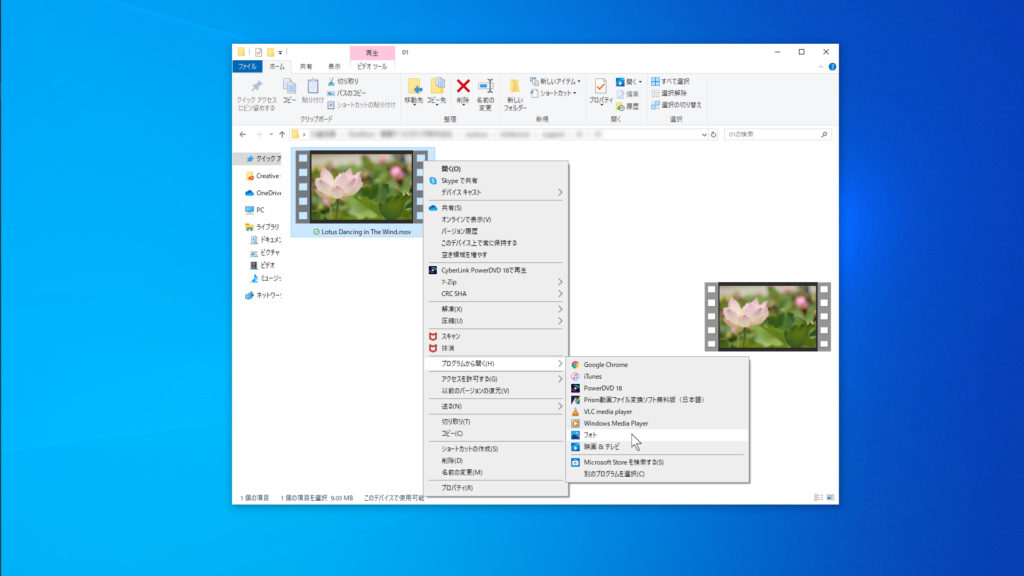
3.「フォト」アプリで動画が再生されますが、ウィンドウ右上の「編集と作成」>「テキスト入りビデオの作成」をクリックします。
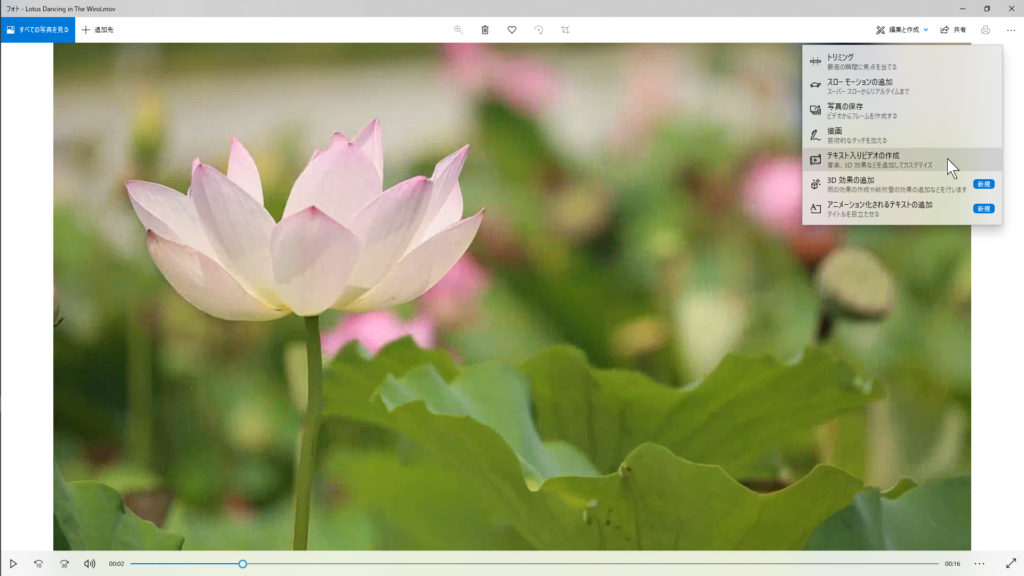
4.任意の名前を設定してOKを押します。
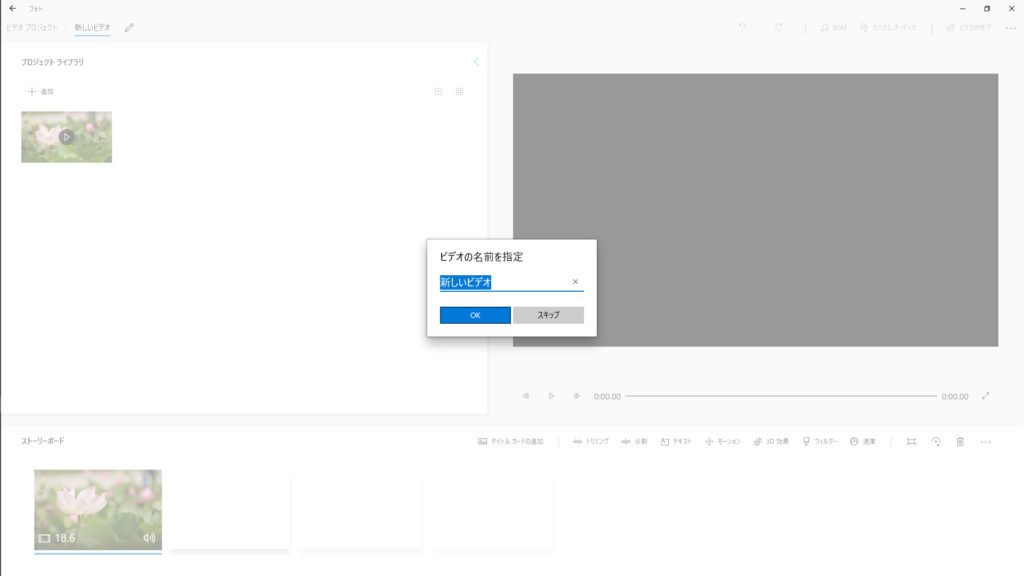
5.編集画面が開きますが、ここでは何も編集せず再び右上の「ビデオの完了」を押します。
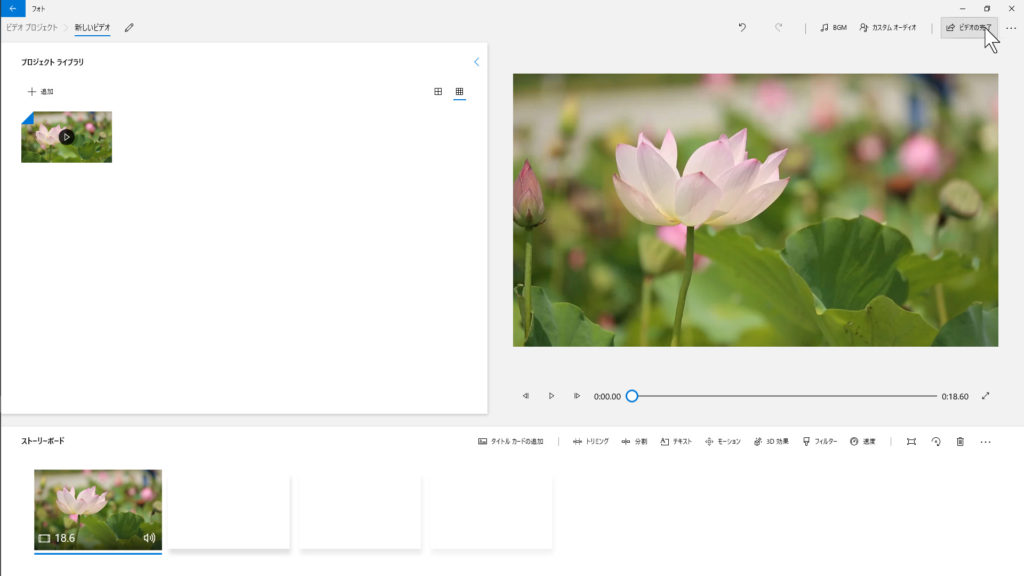
6.書き出す際の画質を中および低に設定して「エクスポート」を押します。
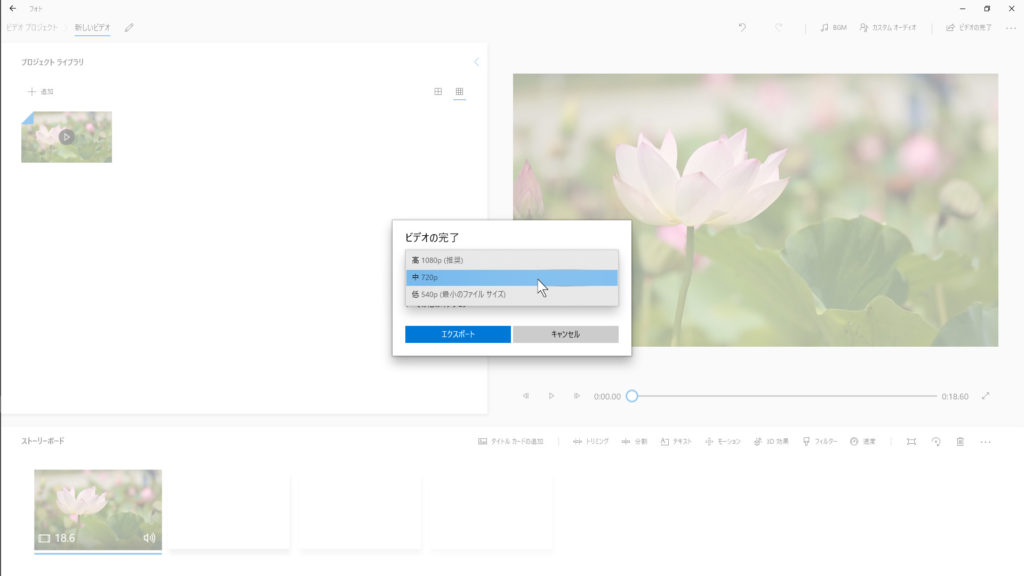
7.これで.mp4形式の動画に変換されました、あとはWHITEROOMにアップロードするだけです。
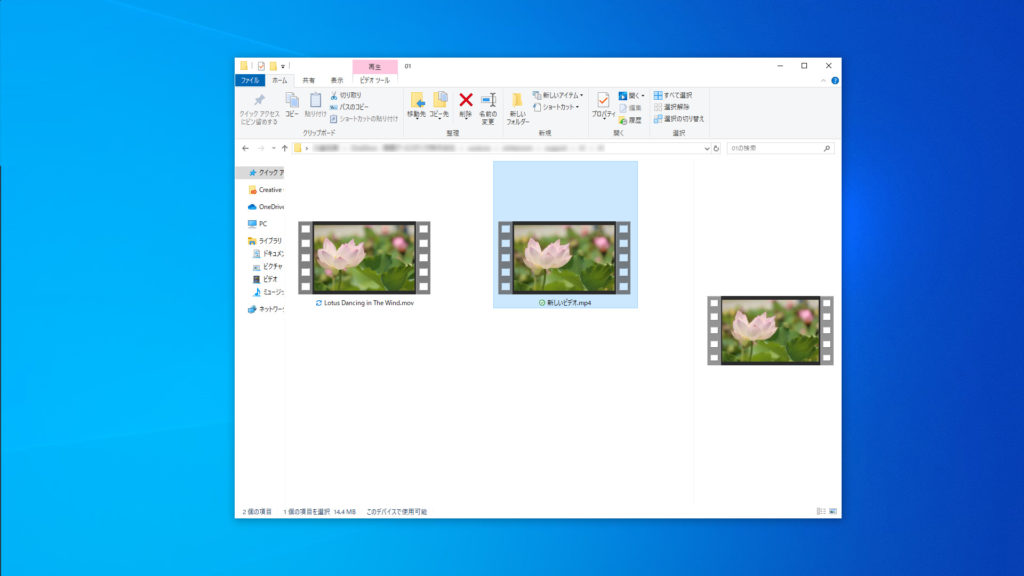
以上の方法はMKV / MOV / WMV / AVI / M2TS / MTS などの動画ファイル形式をmp4に変換して圧縮することができます。
それ以外の動画ファイル形式や、Windows10よりも前のバージョンのOSをお使いの場合は、XMedia Recodeや、Adobe Media Encoderなどの変換ソフトをご利下さい。
